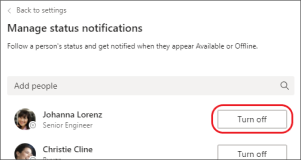Λήψη ειδοποίησης όταν αλλάζει η κατάσταση κάποιου ατόμου στο Microsoft Teams
Εάν θέλετε να μάθετε πότε κάποιος στο Teams αλλάζει την κατάστασή του σε Διαθέσιμος ή Εκτός σύνδεσης, μπορείτε να τον προσθέσετε στη λίστα ειδοποιήσεων κατάστασης είτε μέσω προηγούμενης συνομιλίας είτε από τις ρυθμίσεις.
Σημείωση: Μπορείτε να προσθέσετε έως και 15 άτομα στη λίστα ειδοποιήσεων κατάστασής σας.
Αφού προσθέσετε κάποιο άτομο στη λίστα ειδοποιήσεων κατάστασης, θα βλέπετε ένα πλαίσιο ειδοποίησης επιφάνειας εργασίας στο κάτω μέρος της οθόνης σας μαζί με μια ειδοποίηση στο κέντρο ενεργειών (εάν είναι ενεργοποιημένες στις ρυθμίσεις) κάθε φορά που αλλάζει η κατάστασή του.
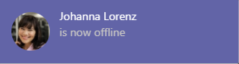
Πλαίσιο ειδοποίησης κατάστασης
Επιλογή 1: Δημιουργία ειδοποίησης αλλαγής κατάστασης μέσω συνομιλίας
Η επιλογή συνομιλίας είναι πρακτική εάν είχατε πρόσφατα μια συνομιλία ένας προς έναν με το άτομο για το οποίο θέλετε να λαμβάνετε ειδοποιήσεις.
-
Επιλέξτε Συνομιλία στην αριστερή πλευρά της εφαρμογής.
-
Στη λίστα συνομιλιών σας, επιλέξτε μια συνομιλία ένας προς έναν που περιλαμβάνει το άτομο για το οποίο θέλετε να ειδοποιηθείτε.
-
Επιλέξτε Περισσότερες επιλογές


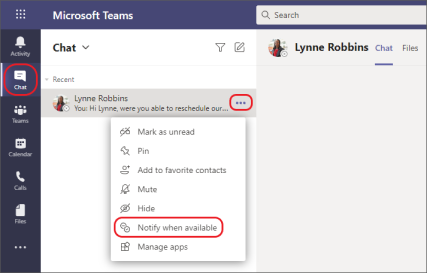
-
Για να σταματήσετε να βλέπετε την κατάσταση ενός ατόμου, ακολουθήστε τα προηγούμενα βήματα και, στη συνέχεια, επιλέξτε Απενεργοποίηση ειδοποιήσεων

Επιλογή 2: Δημιουργία ειδοποίησης αλλαγής κατάστασης στις ρυθμίσεις
Η επιλογή "Ρυθμίσεις" σάς επιτρέπει να αναζητήσετε κάποιο άτομο στον οργανισμό σας και, στη συνέχεια, να το προσθέσετε απευθείας στη λίστα ειδοποιήσεων.
-
Επιλέξτε την εικόνα προφίλ σας στην επάνω δεξιά γωνία του Teams. Στη συνέχεια, επιλέξτε Ρυθμίσεις


-
Επιλέξτε το κουμπί Επεξεργασία στα δεξιά του Άτομα για να ανοίξετε την οθόνη διαχείρισης ειδοποιήσεων κατάστασης.
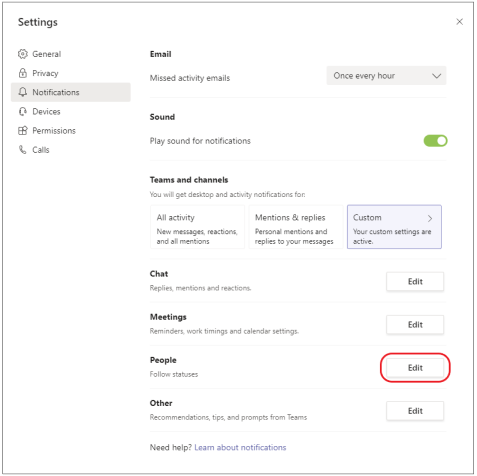
-
Στην οθόνη διαχείριση ειδοποιήσεων κατάστασης , πληκτρολογήστε το όνομα του ατόμου για το οποίο θέλετε να ειδοποιηθείτε στο πλαίσιο αναζήτησης Προσθήκη ατόμων . Επιλέξτε το όνομά του όταν εμφανιστεί.
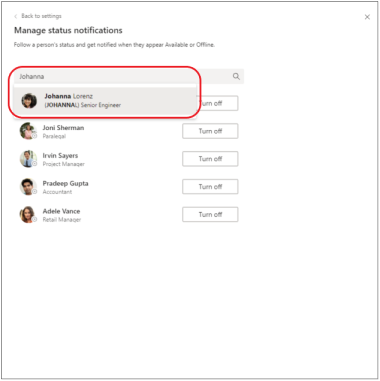
-
Για να καταργήσετε κάποιον από τη λίστα ειδοποιήσεων κατάστασης, ακολουθήστε τα προηγούμενα βήματα και, στη συνέχεια, επιλέξτε το κουμπί Απενεργοποίηση δίπλα στο όνομά του.